- Parte 1. Como cancelar assinaturas no iPhone através das configurações
- Parte 2. Como cancelar assinaturas Apple no Mac
- Parte 3. Como cancelar assinaturas da Apple em um computador Windows
- Parte 4. Corrigir o iPhone que não consegue cancelar a assinatura por meio do FoneLab iOS System Recovery
- Parte 5. Perguntas frequentes sobre como cancelar assinaturas no iPhone
Como cancelar assinatura no iPhone com três métodos principais
 atualizado por Lisa Ou / 23 de agosto de 2023 09:15
atualizado por Lisa Ou / 23 de agosto de 2023 09:15Oi! Tenho uma assinatura no meu iPhone e não sei onde localizá-la. Quero descobrir onde gerenciá-lo porque já quero cancelá-lo. Um dos motivos é que mudei de ideia. Você pode me ajudar com esse problema? Estou disposto a aguardar uma resposta sua, pessoal. Muito obrigado antecipadamente!
O iPhone oferece vários tipos de assinaturas que você poderá desfrutar. Inclui Apple Music, Apple News+, iCloud e muito mais. Quaisquer que sejam suas assinaturas, você pode cancelá-las a qualquer momento! Para fazer isso, basta ler todo este artigo e descobrir seus métodos. Role para baixo para obter mais informações.
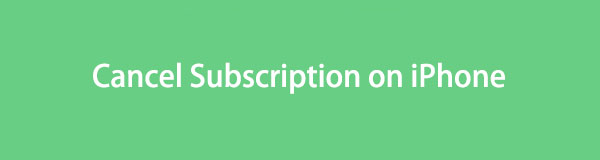

Lista de guias
- Parte 1. Como cancelar assinaturas no iPhone através das configurações
- Parte 2. Como cancelar assinaturas Apple no Mac
- Parte 3. Como cancelar assinaturas da Apple em um computador Windows
- Parte 4. Corrigir o iPhone que não consegue cancelar a assinatura por meio do FoneLab iOS System Recovery
- Parte 5. Perguntas frequentes sobre como cancelar assinaturas no iPhone
O FoneLab permite que você conserte o iPhone / iPad / iPod do modo DFU, modo de recuperação, logotipo da Apple, modo de fone de ouvido, etc. para o estado normal sem perda de dados.
- Corrigir problemas do sistema iOS com deficiência.
- Extraia dados de dispositivos iOS desativados sem perda de dados.
- É seguro e fácil de usar.
Parte 1. Como cancelar assinaturas no iPhone através das configurações
A maneira mais rápida de cancelar uma assinatura no iPhone é por meio do aplicativo Ajustes. Você só precisa acessar o aplicativo e garantir que fez login com o ID Apple que está vinculado à assinatura.
Se quiser usar este método, você só precisa seguir as etapas detalhadas que preparamos abaixo. Por favor, prossiga.
Passo 1Por favor, inicie o Configurações ícone no seu iPhone. Se você tiver vários aplicativos no seu iPhone e não conseguir localizar o aplicativo Configurações, use o ícone Pesquisar na interface principal.
Passo 2Depois de iniciar o aplicativo, você verá muitos recursos que pode usar no seu iPhone. Entre todos eles, toque no Nome da conta que estava conectado ao telefone. Depois disso, o iPhone irá direcioná-lo para outra tela.
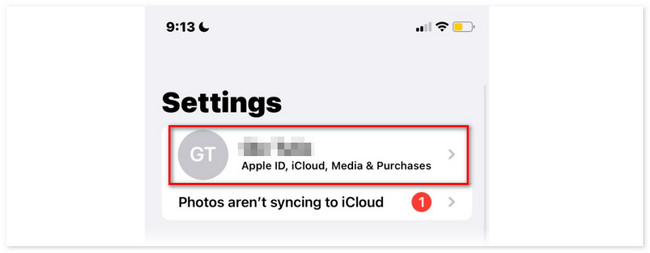
Passo 3Nas opções abaixo, escolha a Subscreva botão. Você verá todas as assinaturas existentes em sua conta. Selecione aquele que deseja cancelar sua assinatura. Deslize para baixo e escolha o Cancelar assinatura botão depois.
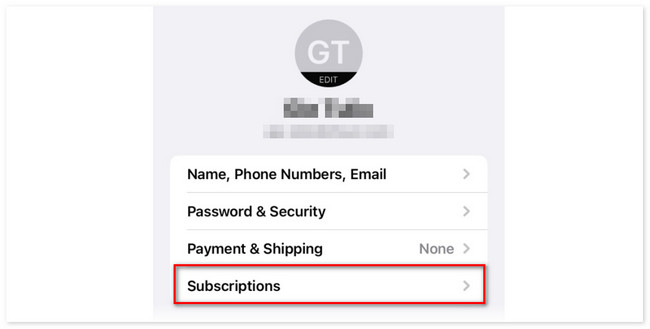
O FoneLab permite que você conserte o iPhone / iPad / iPod do modo DFU, modo de recuperação, logotipo da Apple, modo de fone de ouvido, etc. para o estado normal sem perda de dados.
- Corrigir problemas do sistema iOS com deficiência.
- Extraia dados de dispositivos iOS desativados sem perda de dados.
- É seguro e fácil de usar.
Parte 2. Como cancelar assinaturas Apple no Mac
Alternativamente, você pode cancelar a assinatura do iPhone através do seu Mac. Neste processo, você usará apenas a Mac App Store. Você só precisa fazer login com o ID Apple usado para a assinatura. Depois disso, o cancelamento da assinatura será sincronizado no seu iPhone. Este método será recomendado se você preferir usar seu Mac.
Consulte as etapas detalhadas abaixo se preferir usar este método. Role para baixo.
Passo 1Abra a App Store no seu Mac. Você pode usar as ferramentas Launchpad ou Spotlight se não conseguir vê-las. Depois disso, clique no nome da sua conta. Se ainda não tiver feito login, use o ID Apple usado para a assinatura. Mais tarde, clique no Configurações de conta botão.
Passo 2Desloque-se até o Subscreva E clique no Gerencie botão. Ao lado do ícone Assinatura, clique no botão Editar botão. Depois disso, clique no Cancelar assinaturas botão entre todas as opções.
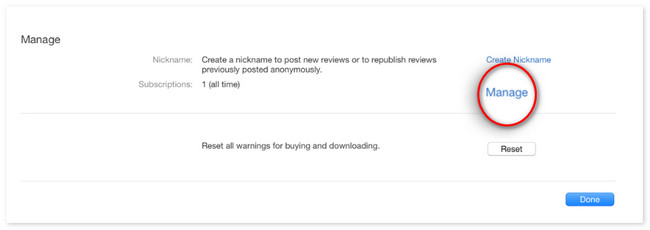
Parte 3. Como cancelar assinaturas da Apple em um computador Windows
Alguns podem se perguntar se você pode cancelar a assinatura do iPhone através do Windows. É bom dizer, sim. O programa que você usará é o iTunes. Até onde você sabe, o iTunes foi substituído pelo macOS mais recente. Mas ainda está disponível em macOS e Windows anteriores.
Como nos 2 métodos anteriores, você deve fazer login com o ID Apple usado para assinar. O processo de cancelamento será sincronizado posteriormente no seu iPhone. Consulte as etapas detalhadas abaixo sobre como o iTunes cancela uma assinatura através do Windows. Ir em frente.
Passo 1Por favor abra iTunes e familiarize-se com sua interface. No Menu Barra, por favor clique no Conta botão. Faça login na conta que você usou para a assinatura. Depois, clique no Ver minha conta opção.
Passo 2Role para baixo no Configurações interface. Marque a Gerencie botão ao lado do Subscreva botão. Localize a assinatura do iPhone que deseja cancelar e clique no botão Editar botão depois. Marque a Cancelar assinatura botão para cancelar completamente a assinatura.
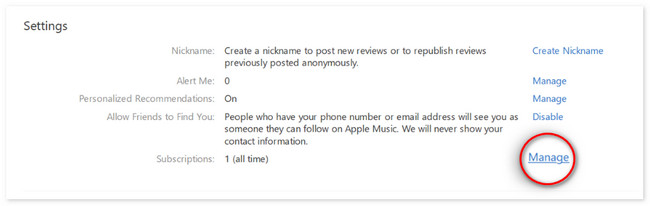
Parte 4. Corrigir o iPhone que não consegue cancelar a assinatura por meio do FoneLab iOS System Recovery
E se você não conseguir cancelar a assinatura do iPhone através do iTunes? Bem, o aplicativo iTunes do seu iPhone provavelmente está enfrentando pequenos bugs. Você pode usar Recuperação do sistema FoneLab iOS se for esse o caso. Esta ferramenta pode corrigir vários problemas do iTunes.
O FoneLab permite que você conserte o iPhone / iPad / iPod do modo DFU, modo de recuperação, logotipo da Apple, modo de fone de ouvido, etc. para o estado normal sem perda de dados.
- Corrigir problemas do sistema iOS com deficiência.
- Extraia dados de dispositivos iOS desativados sem perda de dados.
- É seguro e fácil de usar.
Além disso, este software pode corrigir mais problemas do iPhone. Inclui questões de cobrança, iPhone desativado, bateria descarregada e muito mais! Outra coisa boa dessa ferramenta é que ela está disponível para Mac e Windows. Além disso, suporta todas as versões e modelos de iOS, incluindo os mais recentes.
Por favor, veja as etapas detalhadas abaixo se você quiser usar Recuperação do sistema FoneLab iOS para corrigir o problema do seu iPhone. Siga-os de acordo para obter os melhores resultados.
Passo 1Marque a Download grátis botão no site oficial da ferramenta. O processo de download começará imediatamente. Configure a ferramenta depois e clique no botão Instale botão. O computador que você usa iniciará a ferramenta automaticamente.
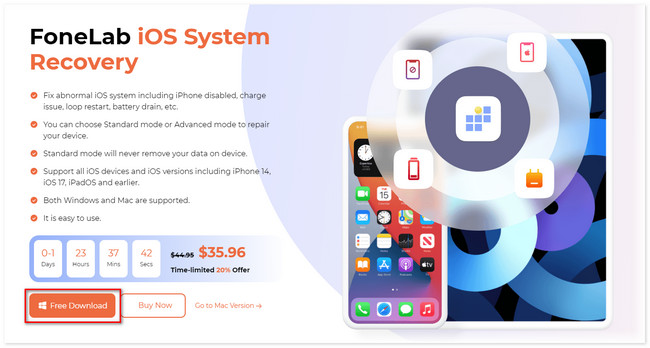
Passo 2Alguns dos problemas suportados por esta ferramenta aparecerão na próxima tela. Você pode ir para a seção Problemas do iTunes. Depois disso, marque o Início botão no canto inferior direito do software.
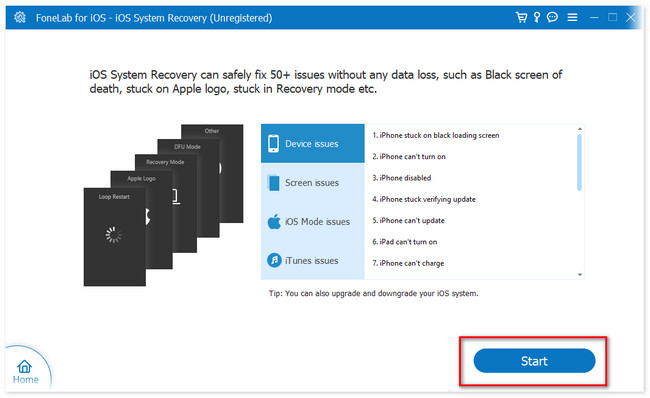
Passo 3Escolha o modo de reparo de sua preferência. Você não perderá nem mesmo dados se escolher o modo padrão. Mas se você selecionar o Modo Avançado, o iPhone será colocado no modo de recuperação e o software excluirá todos os seus dados. Depois de decidir, clique no botão Confirmar botão.
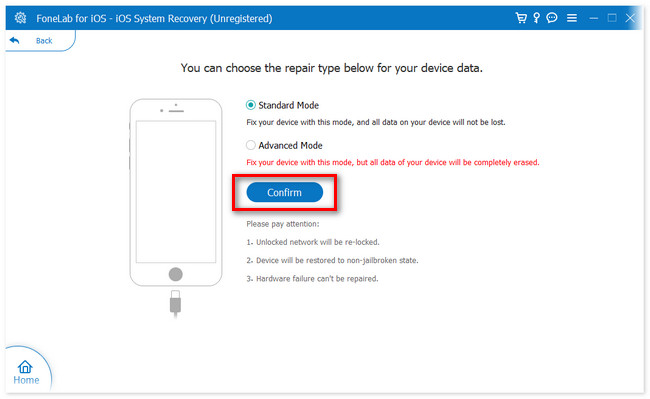
Passo 4Siga as instruções na tela sobre como colocar seu iPhone no modo de recuperação. Depois disso, clique no reparação or Otimize botão para começar a corrigir o problema no seu iPhone.
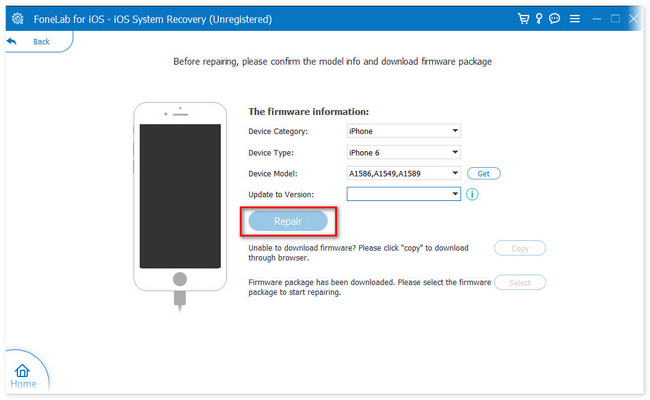
Parte 5. Perguntas frequentes sobre como cancelar assinaturas no iPhone
1. Por que não consigo cancelar uma assinatura no meu iPhone?
Um dos principais motivos pelos quais você não pode cancelar uma assinatura no iPhone é porque você não cancelou a avaliação gratuita em 24 horas. Nesse caso, você será cobrado pela assinatura. Outro motivo é que a Apple Store ou Apple ID não está vinculada à assinatura.
2. Como entro em contato com a Apple para obter a assinatura errada?
Você só precisa registrar uma solicitação de reembolso quando quiser entrar em contato com a Apple sobre a assinatura errada. Procure o site reportaproblem.apple.com no seu iPhone ou computador. Depois disso, toque no Eu gostaria de botão e escolha o Peça um reembolso opção. Selecione o motivo do reembolso e siga as instruções na tela. Clique no Submeter botão depois.
O FoneLab permite que você conserte o iPhone / iPad / iPod do modo DFU, modo de recuperação, logotipo da Apple, modo de fone de ouvido, etc. para o estado normal sem perda de dados.
- Corrigir problemas do sistema iOS com deficiência.
- Extraia dados de dispositivos iOS desativados sem perda de dados.
- É seguro e fácil de usar.
É tão rápido cancelar uma assinatura no seu iPhone. Esperamos que você tenha tido um processo tranquilo, seja qual for o método escolhido. Além disso, não se esqueça de usar Recuperação do sistema FoneLab iOS se você tiver problemas com seu iPhone. Ele pode corrigir mais de 50 problemas do iPhone. Se você tiver mais dúvidas sobre os problemas em seus iPhones, não hesite em comentar abaixo.
